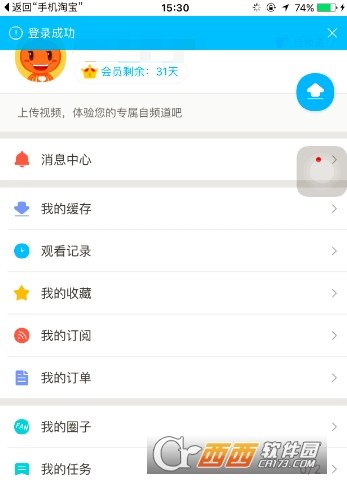很多人都反映,优酷送的会员根本用不了,这是为什么呢?一起来跟小编看看介绍吧!

1.打开淘宝界面,初始界面最下面一栏,点击“我的淘宝”,点击“卡卷包”
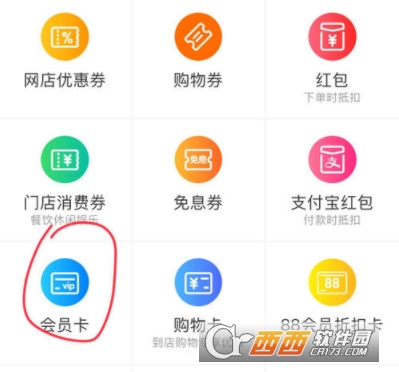
2.选择“会员卡”,找到赠送的优酷会员,点击下面的领取。
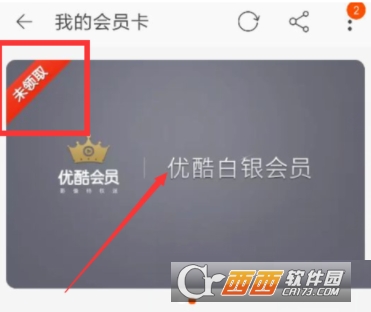
3.领取成功。

4.退出淘宝,打开优酷,在下方点击“我的”。
5.点击左上角的“登录”,进入到登录页面,点击下方“使用社交账号登录到优酷,再点击使用淘宝账号登录。

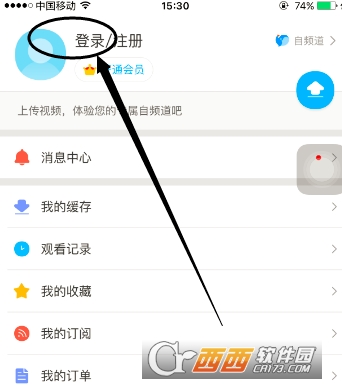
6.进入到淘宝授权页面,点击“授权并登录”。
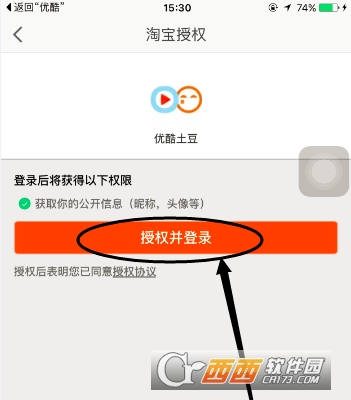
7.登录成功。